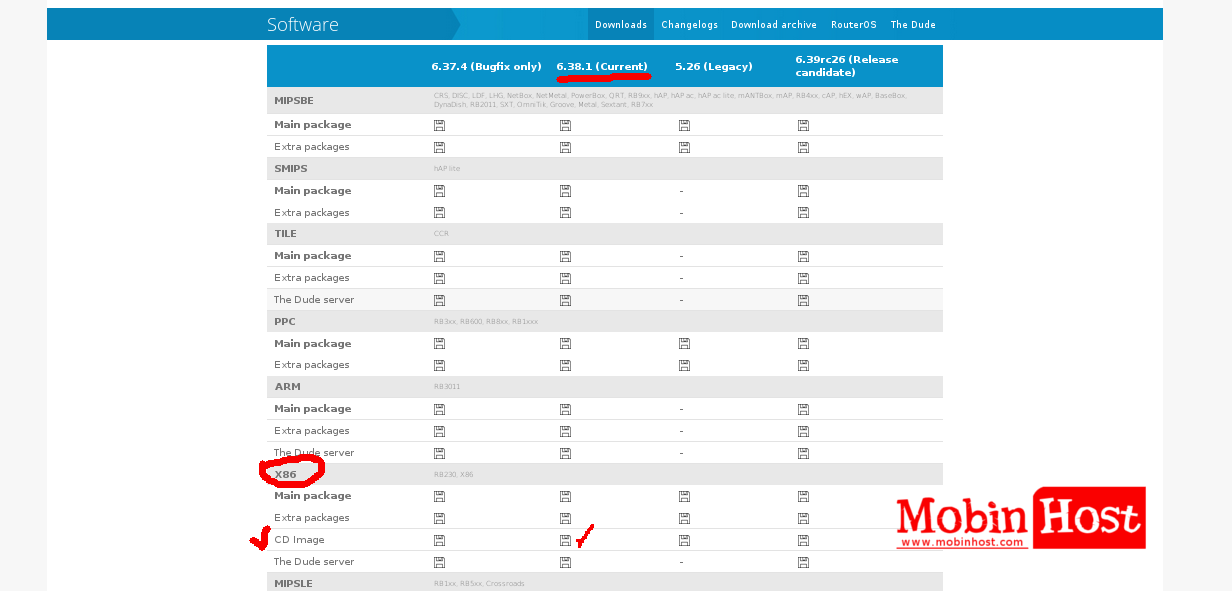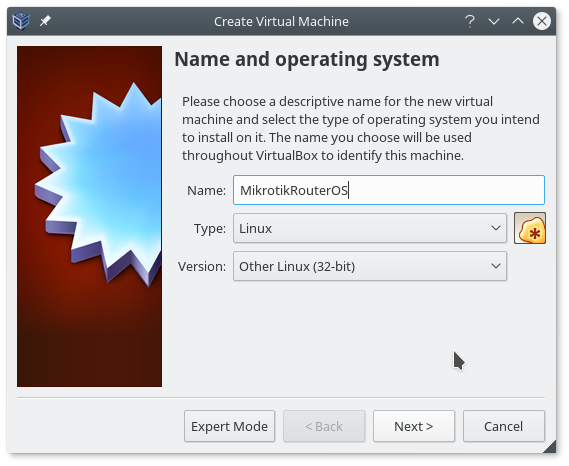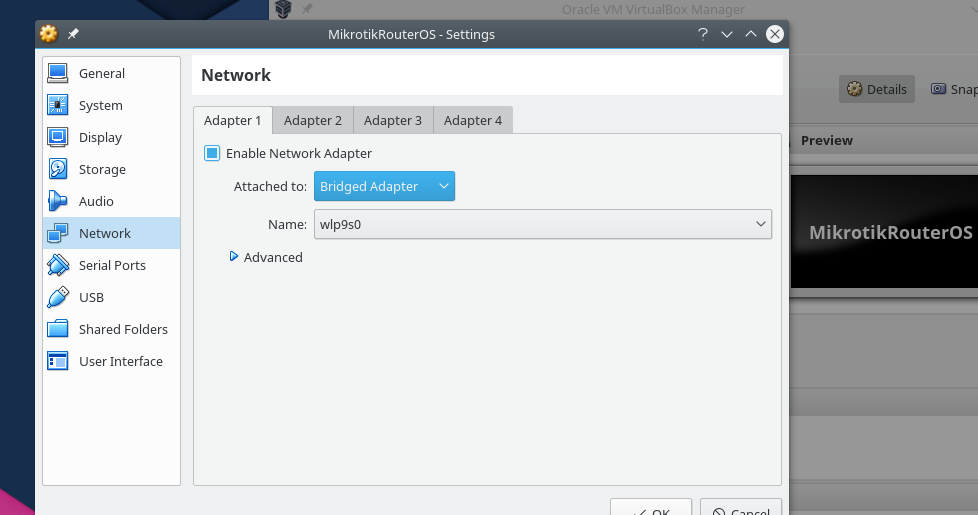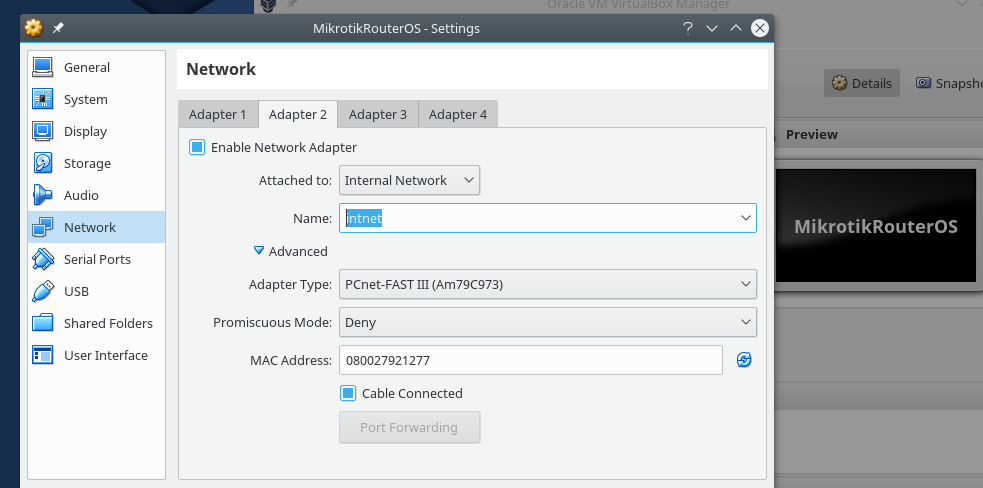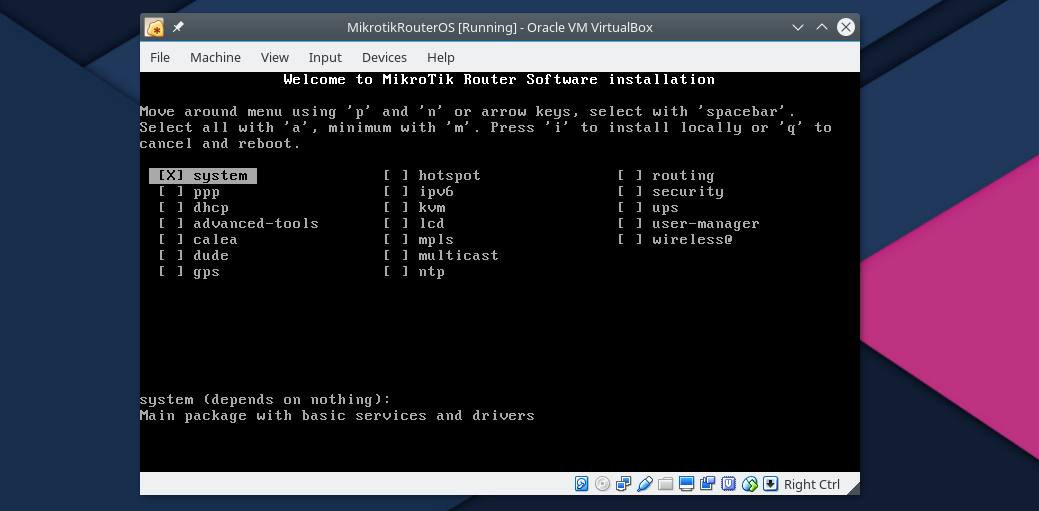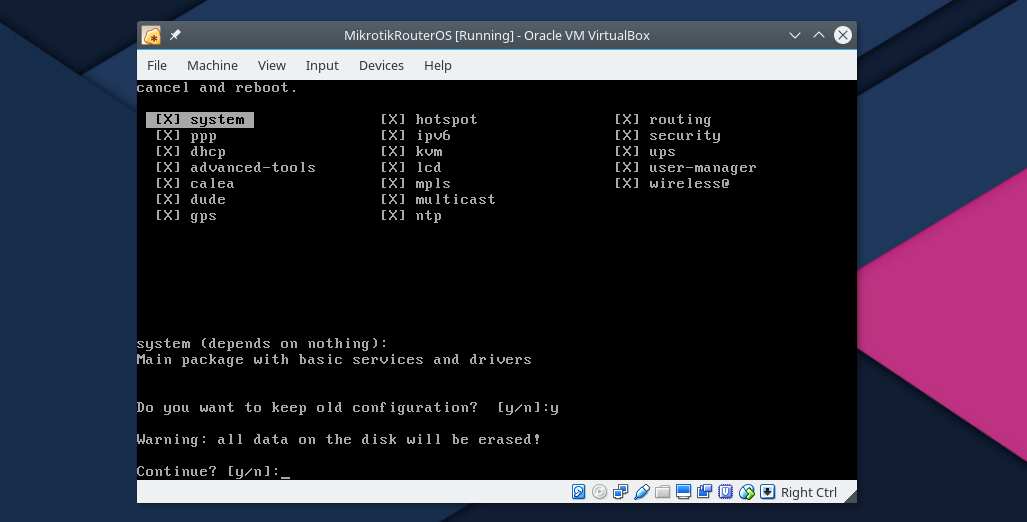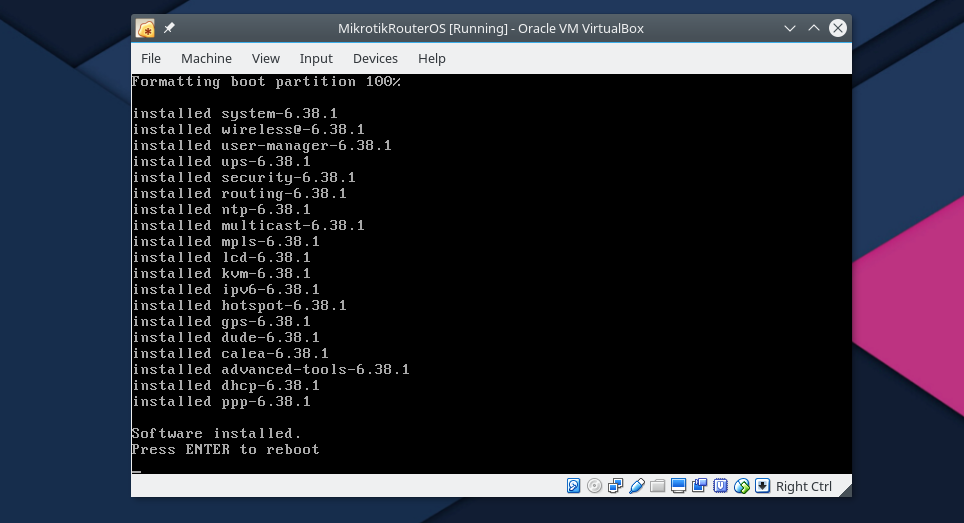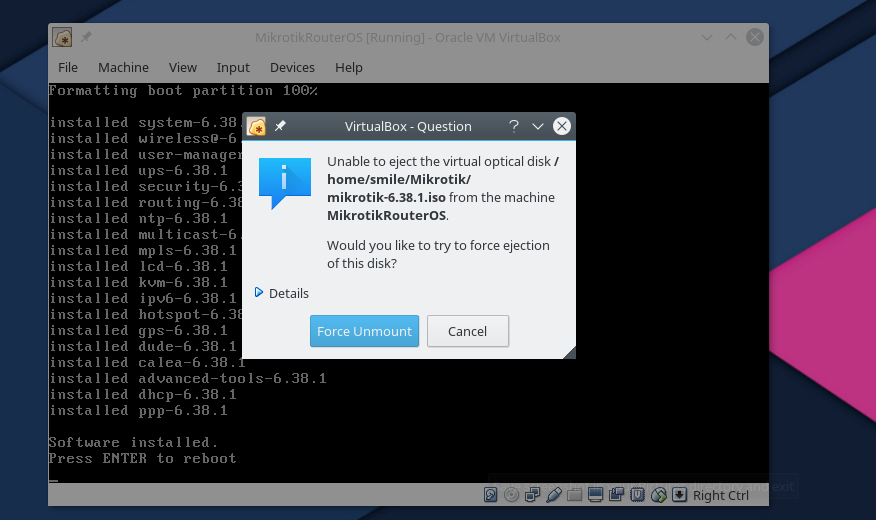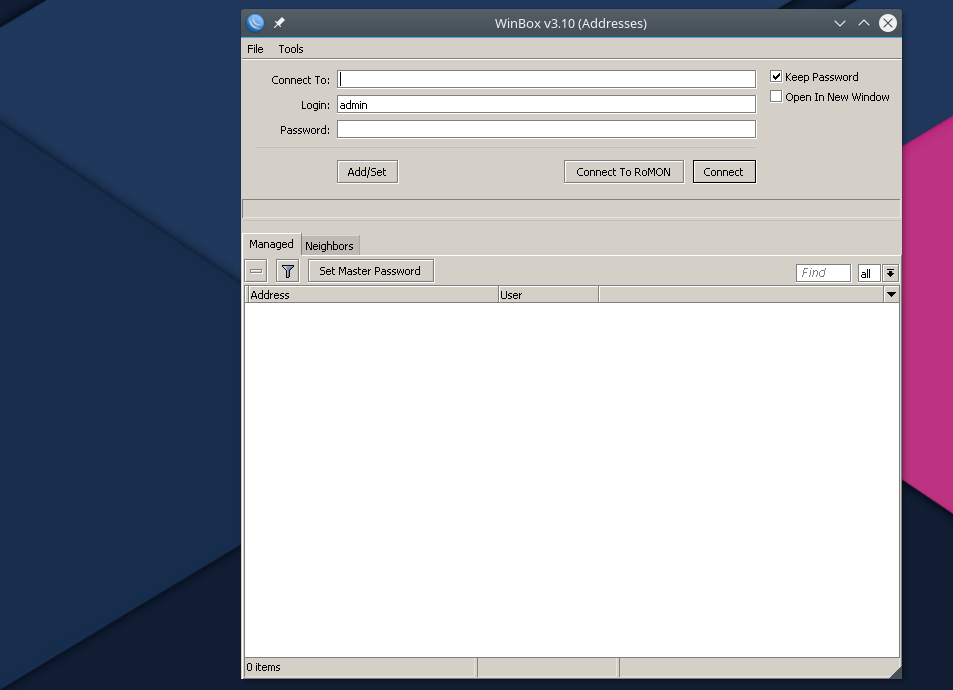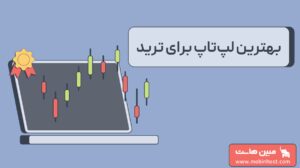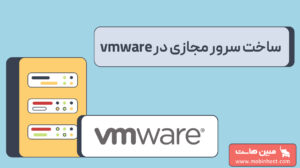در این مقاله از سری مقالات آموزشی مبین هاست به آموزش نحوه نصب سرور مجازی میکروتیک RouterOS در VirtualBox می پردازیم. نحوه راه اندازی و نصب RouterOS در VirtualBox بسیار ساده است. در این آموزش به ساده ترین شکل به نحوه راه اندازی و کانفیگ این سیستم عامل خواهیم پرداخت. تا انتها با ما همراه باشید.
ابتدا فایل iso را برای پردازنده X86 دانلود کنید. و همچنین برنامه Winbox این شرکت را برای پیکربندی RouterOS نیز دانلود کنید. برای دانلود سیستم عامل RouterOS نسخه پایدار رو میتوانید دانلود کنید.
و در نهایت برنامه winbox را نیز در همین صفحه در قسمت پایین میتوانید دانلود کنید.
شما میتونید از هر ماشین مجازی که مورد نیاز شما است استفاده کنید. در اینجا ما از Virtualbox استفاده میکنیم.
چگونه در Virtualbox ماشین مجازی جدیدی ایجاد کنیم؟
به شکل زیر عمل کنید: ابتدا بعد از باز کردن برنامه روی New کلیک کنید تا بتوانید ماشین مجازی جدیدی ایجاد کنید.
برروی Next کلیک کنید در قسمت بعدی مقدار RAM مورد نیاز خود را مشخص کنید.و سپس بروی Next کلیک کنید .
در قسمت بعدی hard disk خود را مشخص کنید. یا برای ساخت هارد دیسک جدید گزینه پیشفرض را در نظر بگیرد و Create a Virtual hard disk now را انتخاب کنید.و روی Create کلیک کنید.
سپس در قسمت بعد نوع file type مروبط به hard disk را انتخاب کنید. و روی Next کلیک کنید و در قسمت بعد حالت ذخیره سازی دیسک را مشخص کنید. و روی Next کلیک نمایید.
در قسمت بعد مسیر ذخیره و حجم hard disk را مشخص کنید و سپس برروی Create کلیک کنید .
بعد اینکه مراحل بالا رو انجام دادید روی Mikrotik RouterOS خود کلیک راست کنید و وارد تنظیمات شوید. در این قسمت باید تنظیمات شبکه رو انجام بدیم
وارد قسمت Network شوید و مجموعه Adapter 1 قسمت Attached to را در حالت Bridged Adapter قرار دهید.
Adapter1 را در حالت Bridge قرار دهید
نکته ) دقت داشته باشید که اینجا ما از دو Adapter در VirtualBox استفاده میکنیم عملا نیازی به این کار نیست کافیست فقط Adapter1 را در حالت Bridge قرار دهیم و نیازی به Adapter2 نخواهیم داشت . اما چون در آموزش بعدی نیازمند این گزینه خواهیم بود در این آموزش این قسمت را نیز فعال میکنیم.
همچنین قسمت Adapter 2 را نیز فعال کرده و قسمت Attached to مربوط به آن را درحالت Internal Network قرار دهید.
سپس برروی OK کلیک کنید و MikrotikRouterOS خود را اجرا کنید. در صفحه اول از شما میخواهد که cd مورد نظر را وارد کنید. شما میتوانید فایل iso مربوطه را اضافه کنید.
و در نهایت برروی Start کلیک کنید تا اجرا شود. بعد از اجرا Router OS سرویس مورد نظر خود را انتخاب کنید .
و یا اینکه میتوانید با کلید های a همه را انتخاب کنید. و در نهایت با استفاده از کلید i اقدام به نصب برنامه های مورد نظر برروی دیسک کنید.
و صبر کنید تا برنامه های مورد نظر نصب شود.
بعد از اینکه همه بسته ها نصب شدن cd یا همان فایل iso را حذف یا به عبارتی unmount کنید. برای اینکار کافیه در منو برروی Devices کلیک کنید و در قسمت Optical Drives برروی گزینه Remove disk from virtual drive کلیک کنید. و با توجه به تصویر زیر روی Force Unmount کلیک کنید.
در نهایت بعد از آن Enter را بزنید تا ریستارت شود. بعد آنکه ریستارت شد برای لاگین کردن میتوانید از یوزر admin استفاده کنید. دقت داشته باشید به صورت پیشفرض پسوردی ندارد کافیه بعد از وارد کردن یوزر و Enter اگر پسورد خواست دوباره Enter را بزنید.
برای پیکربندی بهتر است از برنامه Winbox استفاده کنید. برای لاگین شدن با استفاده از Winbox کافیه که برنامه را باز کنید.
سپس برروی گزینه Neighbors کلیک کنید. و سپس برروی میکروتیک خود کلیک کنید و درنهایت روی connect کلیک کرده تا لاگین شوید.
و در نهایت به شکل زیر به RouterOS خودت کانکت می شوید.
برای درک بهتر نصب میکروتیک RouterOS در VirtualBox می توانید از ویدئو زیر استفاده کنید.